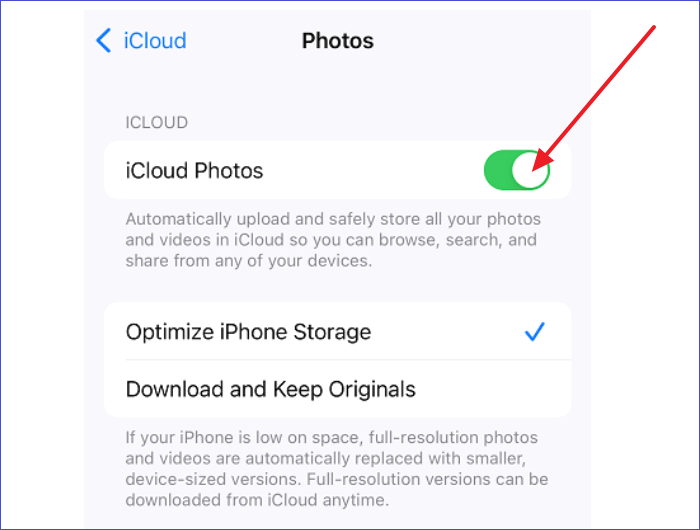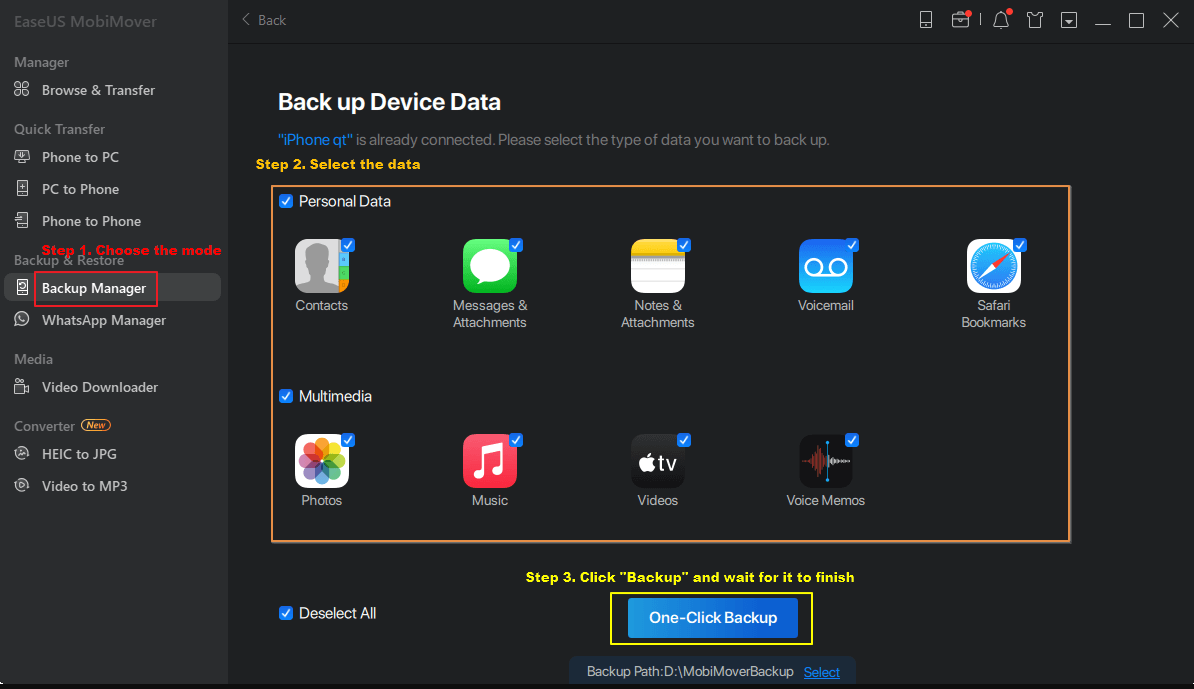Como mover o armazenamento do iPhone para o iCloud [guia completo]
Destaques
🔹 Antes de mover o armazenamento do iPhone para o iCloud - Você precisa verificar algumas coisas, como armazenamento do iCloud, versão do iOS, conexão Wi-Fi e muito mais.
🔹 Como mover o armazenamento do iPhone para o iCloud - Você pode acessar o aplicativo Ajustes no seu iPhone para ativar Fotos/Vídeos/Mensagens/Biblioteca de Música do iCloud na opção iCloud.
🔹 Melhor alternativa ao iCloud - EaseUS MobiMover é a melhor alternativa ao iCloud para gerenciar e fazer backup dos dados do seu iPhone.
🔹 Quando mover o armazenamento do iPhone para o iCloud - Libere espaço quando o armazenamento do iPhone ficar cheio e acesse e sincronize dados entre seus dispositivos.
Compreendemos a frustração de receber inesperadamente uma notificação de “ Armazenamento do iPhone cheio ” ao tirar fotos ou tentar baixar um novo aplicativo no seu iPhone. Mas não tenha medo, temos a solução perfeita para você. Neste guia, mostraremos como mover o armazenamento do iPhone para o iCloud, permitindo liberar espaço no seu dispositivo sem ter que se desfazer de suas memórias valiosas ou arquivos essenciais.
Neste artigo, exploraremos diversas estratégias para ajudá-lo a continuar armazenando mais dados no seu iPhone sem ter que sacrificar nenhuma informação importante. Vamos nos aprofundar nas maneiras de otimizar as capacidades de armazenamento do iPhone e do iCloud.
🏷️Antes de mover o armazenamento do iPhone para o iCloud
Muitas vezes você deseja limpar o armazenamento do iPhone. Antes de iniciar o processo de transferência do armazenamento do seu iPhone para o iCloud, é importante garantir que tudo esteja em ordem:
- Verifique seu armazenamento do iCloud: verifique se você tem espaço suficiente no iCloud. A Apple oferece 5 GB gratuitamente, mas você pode precisar de mais dependendo de suas necessidades.
- Atualize seu iOS: É sempre uma boa ideia ter a versão mais recente do iOS no seu iPhone. Isso garante um processo mais tranquilo e acesso aos recursos mais recentes. Você pode atualizar seu iPhone para iOS 17.
- Conheça o status do seu Wi-Fi: Uma conexão Wi-Fi forte e estável é crucial. Você não quer ser interrompido no meio da movimentação de seus dados.
- Entenda o que é movido: Saiba que apenas algumas coisas do seu iPhone podem ou serão movidas para o iCloud. Fotos, contatos, notas e muito mais podem ser eliminados, mas os aplicativos, por exemplo, não.
- Faça backup do seu iPhone: É crucial fazer backup do seu iPhone antes de fazer alterações significativas. Isso protege seus dados caso algo inesperado ocorra.
- Carregue o seu iPhone: certifique-se de que a bateria do seu iPhone tenha duração adequada ou mantenha-o conectado enquanto executa estas etapas.
Seguindo essas etapas preliminares, você estará se preparando para uma transição tranquila de seus dados para o iCloud.
🏷️Como mover o armazenamento do iPhone para o iCloud
Agora que você preparou seu iPhone e passou pelo básico, é hora de ver como você pode mover o armazenamento do seu iPhone para o iCloud. Nesta seção, abordaremos três métodos principais para ajudá-lo a transferir facilmente diferentes tipos de conteúdo.
1. Mova fotos/vídeos/mensagens para o iCloud
Vamos começar com as coisas que todos gostamos de manter conosco pelo maior tempo possível: nossas fotos, vídeos e mensagens. Essas memórias são preciosas e movê-las para o iCloud é uma jogada inteligente. Você pode movê-los para o armazenamento do iCloud seguindo as etapas a seguir.
Passo 1. Acesse o aplicativo Ajustes no seu iPhone.
Passo 2. Toque no seu nome no banner superior e selecione “iCloud”.
Etapa 3. No iCloud, encontre e toque em "Fotos".
Passo 4. Em seguida, ative "Fotos do iCloud". Isso iniciará automaticamente o upload de todas as suas fotos e vídeos para o iCloud.
![ativar fotos do iCloud]()
Etapa 5. Em seguida, volte para a página principal de configurações do iCloud e ative a opção "Mensagens". Suas mensagens agora serão sincronizadas com o iCloud.
Leia também: Fotos ocupando espaço no iPhone mesmo com iCloud
2. Mova músicas para iCloud
Agora que você viu como mover suas fotos, vídeos e mensagens para o iCloud, vamos ver como fazer o mesmo com seus sucessos favoritos que você coletou com tanto cuidado em listas de reprodução. Veja como você pode fazer isso em algumas etapas fáceis:
Passo 1. Abra "Configurações" no seu dispositivo e toque no seu nome no banner superior.
Passo 2. Em seguida, navegue até "iCloud". Verifique se o Music tem as permissões necessárias para acesso ao iCloud.
Passo 3. Volte para Configurações e navegue até "Música". Para assinantes do Apple Music, é crucial habilitar a Biblioteca de Música do iCloud. Isso sincroniza sua música em todos os dispositivos Apple, garantindo uma experiência perfeita.
![sincroniza sua música em todos os dispositivos Apple]()
3. Mova arquivos para iCloud Drive
Se você deseja realocar alguns outros arquivos essenciais do iPhone para o armazenamento do iCloud, isso pode ser feito facilmente com alguns toques na tela. Abaixo está o processo que você deve seguir:
Passo 1. Assim como nos métodos anteriores, abra o aplicativo “Configurações”, toque no seu nome e escolha “iCloud”.
Passo 2. Role para encontrar "iCloud Drive" e ative-o. Isso ativa o iCloud Drive no seu iPhone.
![unidade iCloud]()
Passo 3. Para transferir arquivos, inicie o aplicativo "Arquivos" no seu iPhone. Escolha os arquivos que deseja transferir, clique em "Mover" e selecione "iCloud Drive" como destino.
Seguindo estas etapas simples, você pode armazenar com segurança suas fotos, músicas e outros arquivos no iCloud. Isso não apenas libera espaço no seu iPhone, mas também garante que seu conteúdo permaneça seguro e facilmente acessível.
🏷️Melhor alternativa do iCloud para mover o armazenamento do iPhone para o computador
Depois de explorar como transferir o armazenamento do iPhone para o iCloud, é aconselhável procurar opções alternativas, principalmente se você preferir um método de backup tangível. Apresentamos agora uma solução excelente para mover o armazenamento do iPhone para o computador - EaseUS MobiMover . Este software confiável pode ajudar a fazer backup do iPhone diretamente no computador .
EaseUS MobiMover se destaca por sua interface intuitiva e funcionalidade abrangente, posicionando-o como a escolha ideal para transferir dados do seu iPhone perfeitamente para o seu PC ou Mac. Também é um downloader de vídeo para baixar qualquer vídeo de qualquer site usando URLs. EaseUS MobiMover é uma ótima ferramenta para quem prefere ter uma cópia física dos dados do iPhone, oferecendo flexibilidade e tranquilidade no gerenciamento de sua vida digital.
🎈Os principais recursos do EaseUS MobiMover incluem:
- Abrangente Transfere facilmente arquivos do iPhone para o PC , incluindo fotos, vídeos, músicas, contatos e muito mais, do iPhone para o computador.
- Backup com um clique: oferece a conveniência de fazer backup de todo o seu iPhone ou selecionar itens específicos com um único clique.
- Gerenciamento e edição de dados: além da transferência, oferece recursos para acessar arquivos do iPhone no PC ou Mac , permitindo gerenciar e editar arquivos no seu iPhone ou computador.
- Seguro e protegido: Garante a segurança dos seus dados, protegendo contra perda ou corrupção durante os backups.
Transferência de dados iOS Transferência de dados Android
🔍Aqui está como fazer backup do iPhone para o computador com EaseUS MobiMover.
- Baixe e inicie o EaseUS MobiMover no seu computador.
- Conecte seu iPhone ao computador com um cabo USB compatível e toque em “Confiar neste computador”.
- Escolha o modo "Gerenciador de backup"> "Backup".
- Selecione os arquivos dos quais deseja fazer backup e clique em “Backup com um clique” para iniciar o processo.
- Aguarde a conclusão do backup.
![etapas de backup do mobimover]()
🏷️Por que você precisa mover o armazenamento do iPhone para o iCloud?
Ansioso para aumentar o armazenamento no iPhone? Vamos nos aprofundar em quando você precisa transferir o armazenamento do iPhone para o iCloud – geralmente é uma necessidade crucial. Confira estes motivos convincentes para fazer a mudança:
1️⃣ Gerenciamento de espaço: liberar espaço no seu iPhone é muito fácil, especialmente se o seu dispositivo estiver enfrentando uma capacidade de armazenamento limitada.
2️⃣ Acessibilidade e Conveniência: Acesse seus arquivos, fotos ou contatos de qualquer dispositivo, em qualquer lugar, desde que tenha conexão com a internet, o que é particularmente benéfico quando você está em trânsito.
3️⃣ Sincronização perfeita: o iCloud garante que seus dados sejam sincronizados de forma consistente em todos os seus dispositivos Apple, mantendo calendários, contatos ou notas atualizados, independentemente do dispositivo em uso.
4️⃣ Organização Eficiente: O iCloud ajuda a manter seus dados bem organizados e facilmente gerenciáveis. Classifique, arquive e localize suas informações rapidamente, sem sobrecarregar o armazenamento local do seu iPhone.
Ao mudar para o iCloud, você não está apenas arrumando seu iPhone; você está fortalecendo e simplificando sua vida digital, melhorando a acessibilidade e a organização no processo.
🏷️Você captou todas as informações sobre a migração de armazenamento do iPhone para o iCloud?
Em resumo, este artigo forneceu métodos práticos para mover o armazenamento do iPhone para o iCloud , abordando etapas essenciais para transferir fotos, vídeos, mensagens, músicas e arquivos. Também destacamos a importância de fazer backup dos dados do seu iPhone no iCloud por motivos como gerenciamento de espaço, segurança de dados, acessibilidade, sincronização e organização.
Também apresentamos o EaseUS MobiMover , uma excelente ferramenta para quem prefere fazer backup de seus dados em um computador. Ele oferece uma interface intuitiva e um conjunto de recursos para manuseio e gerenciamento eficiente de dados. Com esses recursos, você estará bem preparado para manter uma vida digital organizada e segura.
🏷️FAQs sobre como mover o armazenamento do iPhone para o iCloud
Aqui estão as respostas para perguntas comuns sobre como mover o armazenamento do iPhone para o iCloud:
1. Quanto tempo leva para fazer backup do iPhone no iCloud?
A duração de um backup do iCloud para o seu iPhone pode variar, influenciada por fatores como volume de dados, velocidade da Internet e status do servidor. Normalmente, um backup normal para a maioria dos usuários varia de vários minutos a mais de uma hora.
2. Como transfiro dados de iPhone para iPhone após a configuração?
Para transferir dados de um iPhone para outro após a configuração inicial, utilize o recurso ‘Transferir do iPhone’ durante a configuração do novo iPhone. Como alternativa, o iCloud facilita a transferência de dados sem fio ou você pode usar um adaptador e cabo Lightning para USB para uma conexão física.
3. Por que o armazenamento do meu iPhone fica cheio quando tenho o iCloud?
Embora o iCloud seja principalmente uma solução de armazenamento em nuvem, ele não libera espaço automaticamente no seu iPhone, pois o armazenamento do iPhone e do iCloud são distintos. Para criar espaço no seu iPhone, pode ser necessário excluir aplicativos, fotos ou arquivos desnecessários ou movê-los para o iCloud.
Compartilhe esta postagem com seus amigos se você achar útil!